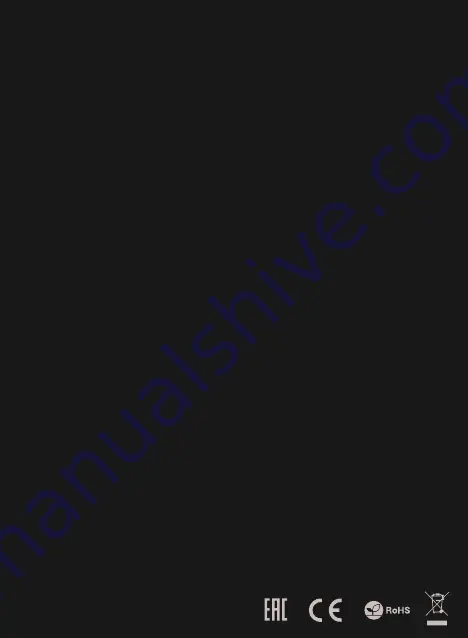
SPECIFIKACE
• Rozměry klávesnice
• Rozhraní
• Počet kláves
• Počet multimediálních kláves
466 x 161 x 33 mm
USB
104
12
OBSAH BALENÍ
• Herní klávesnice Rhod 300 RGB
• Stručný návod k obsluze
ZÁRUČNÍ DOBA
• 2 roky limitovaná záruka producenta
POŽADAVKY
• Počítač, nebo jiné zařízení s portem USB
• Windows® XP/Vista/7/8/10
VLASTNOSTI
• Funkce „Anti-ghosting“ pro 19 kláves
• 7 zónové RGB podsvícení kláves
• Multimediální tlacítka
• Konstrukce odolná proti polití
INSTALACE
• Připojte zařízení k portu USB vašeho počítače .
• Systém automaticky nainstaluje ovladače, v případě prvního připojení počkejte asi 15 sekund, dokud nejsou
ovladače plně nainstalovány.
• Přístroj je připraven k použití.
ZÁMĚNA FUNKCE ŠIPEK
Stiskněte klávesy Fn + W pro záměnu funkce šipek z klávesy
W, A, S, D.
ZMĚNA BARVY PODSVÍCENÍ
Chcete-li změnit barvu podsvícení, stiskněte klávesy
FN + Insert.
Poznámka: Tato funkce funguje pouze v režimech FN + 2, FN
+ 6 a FN + 7.
ZMĚNA REŽIMU PODSVÍCENÍ
Stiskněte klávesy FN + Scroll Lock, nebo FN + 0-9 pro změnu
mezi 11 režimy podsvícení.
RYCHLOST EFEKTŮ
PODSVÍCENÍ
Chcete-li změnit rychlost efektů podsvícení, stiskněte
klávesy FN + šipka vlevo/vpravo.
Poznámka: Tato funkce nefunguje v režimech FN + 2
a FN + 9.
JAS PODSVÍCENÍ
Úroveň jasu podsvícení klávesnice změníte pomocí kláves FN +
šipka nahoru/dolů.
Poznámka: Tato funkce funguje pouze v režimu FN + 2.
UŽIVATELSKÝ REŽIM
Uživatelský režim umožňuje nastavit individuální podsvícení
každé zóny.
1. Podržte tlačítko FN a dvakrát stiskněte tlačítko 9 pro vstup
do "Uživatelského režimu".
2. Stisknutím kláves FN + šipka nahoru / dolů změníte barvu
podsvícení každé zóny.
3. Stiskněte kláves FN + šipka vpravo / vlevo pro přecházení
mezi 7 zónami.
4. Podržte tlačítko FN a dvakrát stiskněte tlačítko 9 pro
uložení nastavení.
EN
PL
DE
ES
CZ
SK
RO
HU
BG
RU
BEZPEČNOST
• Používejte podle návodu.
• Neautorizované pokusy otevření zařízení vedou ke ztrátě záruky, nebo
poškození výrobku.
• Pád, nebo úder muže způsobit poškození a poškrábání zařízení, nebo
jinou závadu výrobku.
• Nepoužívejte zařízení v horkém, studeném, prašném, nebo vlhkém prostředí.
• Nesprávné používání tohoto zařízení je muže zničit.
• Spáry a otvory v pouzdru slouží k chlazení a neměli by být zakryté.
Zablokování větracích otvorů muže způsobit přehřátí zařízení.
OBECNÉ
• Bezpečný výrobek splňující požadavky EU.
• Zařízení je vyrobené v souladu s evropskou normou RoHS.
• Použití symbolu WEEE (škrtnutý koš) znamená, že s těmto
výrobkem nelze nakládat jak s domácím odpadem. Správnou
likvidaci výrobku pomáháte předcházet škodlivým následkům,
které mohou mít nebezpečný vliv na lidi a životní prostředí,
z možné přítomnosti nebezpečných látek, směsí, nebo
komponentů, jakož i nesprávné skladování a zpracování
takového výrobku. Tříděný sběr odpadu pomáhá recyklovat
materiály a součásti, ze kterých bylo zařízení vyrobeno.
Podrobné informace o recyklaci tohoto výrobku Vám poskytne
prodejce, nebo místní orgány státní správy.






























